首先,敲击键盘“WIN+R”,然后再打开的运行窗口里输入“regedit”,再点确定。
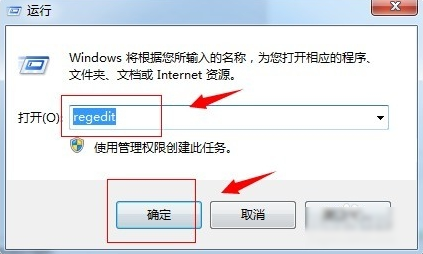
接着,点了确定之后,按顺序打开注册表中的文件夹:“HKEY_LOCAL_MACHINE”,“SOFTWARE”,“Microsoft”,“Windows”,“CurrentVersion”,“Explorer”,“DeskTop”,“NameSpace”。
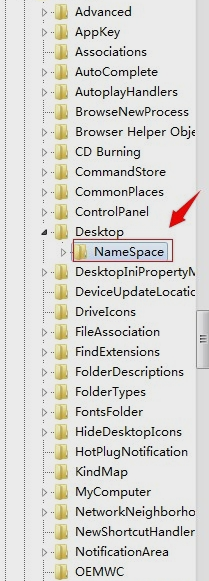
下一步,找到“NameSpace”文件夹后,打开它,然后可以看在它的右侧会展现出一个“默认”字样,接着在右边任意一个空白的地方右键点击一下,从打开来的新建中新建一个“项”。
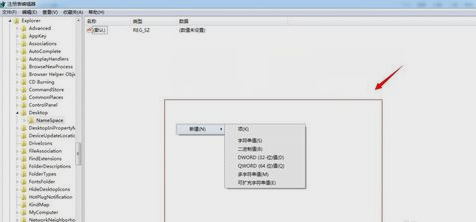
新建一个”项“后,就会看左边会出现一个命名为“新建#1”的文件夹,接着把“新建#1”的文件夹名字改成““{645FFO40——5081——101B——9F08——00AA002F954E}”数值,改好后就会发现在右侧也会出现“默认”字样。
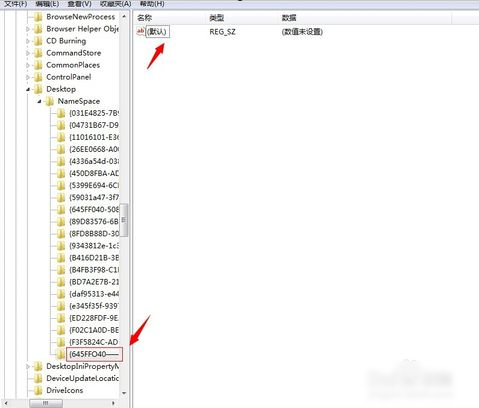
最后,选中右侧出现的“默认”字样,然后右键点击一下,在新出来的列表中点“修改”,接着在数值数据中填入”回收站“,再点确定。完成设置之后在重启电脑即可解决问题。

点击阅读全文